
硬盘开盘数据恢复教程图解 已开盘的硬盘数据恢复方法
时间:2020-09-15 10:46:37
硬盘磁头虽然几乎没有磨损的情况,但小小的振动就可能让磁头受到严重的损坏,当硬盘因为磁头损坏而造成硬盘不读盘的情况下,硬盘就只能使用硬盘开盘数据恢复教程来重新“复活”硬盘。
在开始学习教程前先了解下相关的知识,一般来说数据是以磁记方式存储在盘片上,磁头主要是完成数据的读取和写入。磁头并不是贴在盘片上读取的,由于磁盘的高速旋转,使得磁头利用“温彻斯特/Winchester”技术悬浮在盘片上。这使得硬盘磁头在使用中几乎是不磨损的,数据存储也会非常稳定,硬盘寿命也大大增长。但磁头也是非常脆弱的,在硬盘工作状态下,即使是再小的振动,都有可能使磁头受到严重损坏。由于盘片是工作在无尘环境下,所以,我们在处理磁头故障,也就是更换磁头时,都必须在无尘室内完成,而且还要有扎实的基本功,熟练的技巧,才能使成功率大大提高。
硬盘开盘数据恢复教程图解:
1、首先,开盘需要特定的条件和工具,无尘环境是必不可少的,其次我们可以从图中看到还需要医用手套,美工刀,尖嘴钳,直头和弯头镊子,螺丝刀(一字和t8)

2、这次我们要更换磁头的硬盘是迈拓120g 硬盘,故障情况是工作后不认盘,电机转,有敲头声。首先,我们用美工刀小心地揭开硬盘上的保修标签。

3、接下来当然是拆除top上的所有螺丝,为了工作效率,外面不是要求很高的螺丝,我们可以用电动起子去卸。

4、我们小心的将螺丝放在培养皿里,打开top,我们就可以一览无遗地看到硬盘的内部结构了,我们可以清楚地看到组成硬盘的各个组件,包括底座base,马达moter,磁盘disc,磁头eblk,和已经打开的顶盖。

5、打开盘腔以后,我们首先要拆除磁头eblk与主板pcba的连接线。这里,我们就不选用电动起子了,改用手工拆除,这样可以大大地降低失误而造成的严重后果,盘片是需要特别保护的,不允许有任何物体掉落在上面。

6、接下来我们来拆vcm组件中的钕磁铁,钕磁铁的吸力是非常大的,我们要非常当心,左手用力按住盘腔,右手紧握尖嘴钳,将钕磁铁取下。

7、然后我们需要把磁头从盘片上停靠区移出来,移出盘片,这样才可以将磁头拆下。

8、我们用一字螺丝刀小心地拆下磁头,用左手按住磁头,避免磁头碰到任何东西。

10、小心翼翼地手拿vcm,把坏磁头取下。

11、这张图上我们可以清楚的看到,这个120g的迈拓盘有3个磁头,上面两个(并着),下面一个独立的。盘片数目是2片。

12、取下磁头以后,我们找出和坏磁头同一型号的磁头去更换,我们找来事先准备好,存放在培养皿里的备用磁头。

13、小心地将其装在盘腔上,尤其是磁头不能碰到任何东西,因为磁头是非常脆弱的,上面的簧片稍微受到力就会变形,一旦磁头变形,即宣告这个磁头的报废。

14、接下来这个步骤是关键中的关键了,工程师的基本功和经验都体现在这里了,这里失误,将严重损坏新换上的磁头,这个步骤就是磁头上盘片,工程师用镊子将磁头挑开,直至3个磁头全部放到盘片上,当然,磁头数目越多也就意味着难度越大。

15、把磁头移到盘片上的磁头停靠区。

16、把磁头与pcba的连接线固定好。

17、安装VCM组件。

18、OK,我们已经安装好盘腔里面的所有东西了,仔细检查一下就可以关上top了。

19、最后一步,安装顶部,上螺丝当然要注意顺序,不要一次上紧,先对角上齐螺丝,然后在对角依次拧紧每个螺丝。

呵呵,一切的努力终于换来了成果,接上PC检测一下,顺便用耳朵听一下,硬盘已经可以正常认盘了,盘片没有问题的话可以直接挂负盘直接复制数据,如果盘片有问题,我们就需要用软件来跳过坏道恢复数据。

以上便是硬盘开盘数据恢复教程,如果没有专业的无尘环境进行开盘处理,用户请不要再作无谓的挣扎了,让专业人士开盘吧。
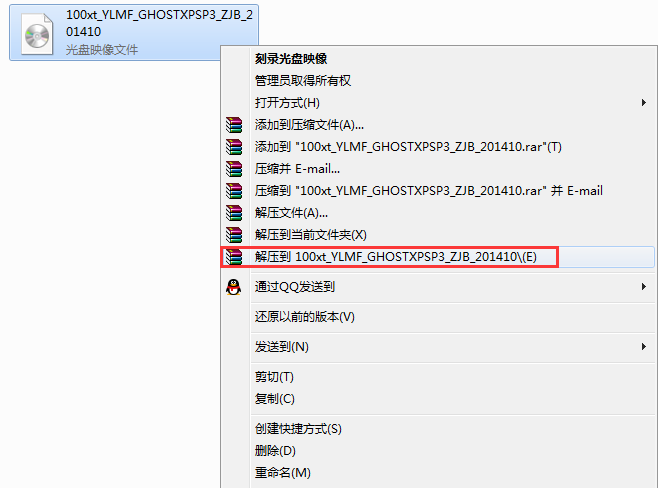
许多网友喜欢的电脑系统是windowsxp,那么如何安装最方便呢?当然是使用 硬盘安装xp系统 ,硬盘安装电脑xp系统不存在磨损与读盘能力下降的问题,几乎都可以安装成功且速度比较快。下面就让我们看看硬盘安装xp系统教程。 一、 xp系统安装 前期准备: 1、 首先大家需要清
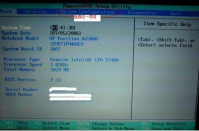
现如今有很多小伙伴在后台反映,自己在使用U盘进行安装系统的时候,经常会遇到小白一键重装系统找不到硬盘的情况,自己又不知道该怎么解决,今天小编就带着小白一键重装系统找不

大多数情况下言硬盘损坏是灾难性的,不仅是硬盘坏了,而且数据也丢失了,那么我们要怎么避免硬盘坏道,下面就由小白一键重装系统 小编来为大家分享避免硬盘坏道的教程吧! 一般地,
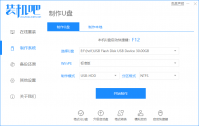
对于新购买的固态硬盘由于硬盘中没有系统而且需要重新分区,一般我们都是通过制作启动U盘后在 PE 系统中进行安装系统。今天小编就教你装机吧制作启动盘工具如何进行固态硬盘装系统
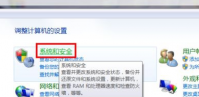
在深度win7 64位系统中 怎样给硬盘加密 呢?为了保护自己的隐私,很多用户都会给磁盘或者一些东西进行加密,但是在win7 64位系统中怎么实现这样的功能呢?那么下面就一起通过文章内容
Windows10机械硬盘分区教程 | 分区技巧详解 分区是在计算机硬盘上划定一个或多个逻辑部分的过程。在Windows10系统中,对机械硬盘进行合理的分区可以提高存储效率和数据管理能力。本教程将为你详细介绍在Windows10系统上如何进行机械硬盘分区,以及一些分区技巧。 背景

Mareew Disk Recovery是一款硬盘数据恢复软件,可以帮助用户恢复硬盘数据,采用了向导式的操作步骤,只需简单几步即可执行整个扫描和修复过程。 功能介绍 对硬盘整个表面进行彻底的低级

RAMCacheiii是华硕厂商提供的硬盘优化驱动,使用后可以大幅度提升硬盘读写速度,能够提供用户软件运行的流畅度和传输速度,给你带来更好的使用体验,有需要的用户不要错过了,赶快来

Hard Disk Sentinel能够检测硬盘状态、健康程度、以及性能其中包括每个硬盘的温度S.M.A.R.T值等。本工具同时还可以测试硬盘的实时传输率以便用来做为性能测试或者硬盘是否有隐含问题的功能

硬盘坏道检测工具Victoria,Victoria硬盘坏道检测工具是Windows环境下强大的硬盘维护工具。具备硬盘表面检测/硬盘坏道修复/smart信息察看保存/cache缓存控制等多功能的工具支持众多型号硬盘解密;支持全系列检测和修复,您可以免费下载。

WinToHDD是一款可以不用u盘不用系统盘直接在硬盘上重装系统的工具,WinToHDD官方中文版对于经常需要装机的人员来说随身都会有带一个启动盘,不过有时候我们手头上没有u盘也没有系统盘的时候该怎么装机呢。,WinToHDD下载。

CrystalDiskInfo(显示硬盘接口转速信息),硬盘里的数据至关重要因此时常检查硬盘健康状况是有必要的,CrystalDiskInfo是一个体积小巧的软件它通过读取S.M.A.R.T了解硬盘健康状况,打开它您就可以迅速读到本机硬盘的详细信息包括接口、转速、温度、使用时间等.软件还会根










